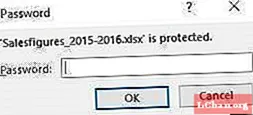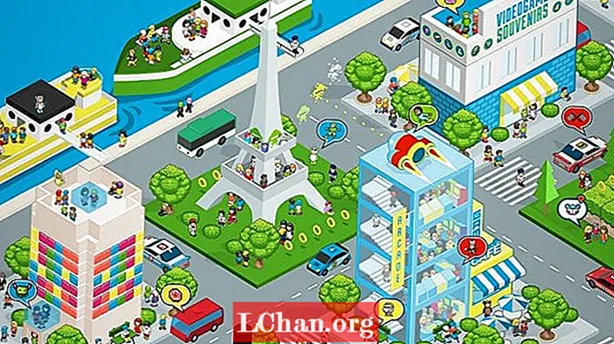Nilalaman
- Bahagi 1. Paano Buksan ang Excel gamit ang Password
- Bahagi 2. Paano Buksan ang Excel File nang walang Password
- Tip sa Bonus: Paano Makahanap ng Nakalimutang Password ng File ng Excel?
- Buod
Ang Microsoft Excel ay ginagamit sa isang malaking batayan sa industriya. Madalas na subukang i-encrypt ng mga tao ang isang Excel file na may isang password. At, malinaw naman, kailangan nila password upang buksan ang Excel file. Ang mga tao ay may posibilidad na protektahan ang kanilang file gamit ang isang password upang mapangalagaan ang kanilang data mula sa mga kilalang tao na umaatake sa mundo ng cyber. At samakatuwid, ang bilang ng mga gumagamit na gumagamit ng isang password upang protektahan ang kanilang file ay dumarami araw-araw. Kung hindi mo mabuksan ang Excel file - maaari itong protektahan ng password. Ngayon ay titingnan natin kung paano buksan ang Excel file na mayroon o walang password. Tayo na't magsimula.
Mayroong dalawang paraan lamang upang alisin ang password upang mabuksan ang isang file na Excel: kasama ang password at walang password. Tingnan natin kung paano buksan ang Excel file gamit ang password at walang password.
Bahagi 1. Paano Buksan ang Excel gamit ang Password
Kung mayroon kang isang file na Excel na protektado ng isang password, pagkatapos ay ang pagbubukas ng file ay kasing simple ng tunog nito (kung mayroon kang password).
Sundin lamang ang mga hakbang na ibinigay sa ibaba upang malaman kung paano buksan ang Excel gamit ang password.
Hakbang 1: Buksan ang kinakailangang file. Maaari itong magawa sa bilang ng mga paraan. Maaari mo lamang i-double click ang file upang buksan ito. O maaari mong i-right click ang file at mag-tap sa Buksan. Maaari mo ring buksan ang file sa pamamagitan ng prompt ng utos sa pamamagitan ng pagbibigay ng mga tukoy na direksyon.
Hakbang 2: Ang susunod at ang pangwakas na hakbang ay malinaw na ipasok ang password. Kung susubukan mong buksan ang isang file na protektado ng password, makikita mo ang sumusunod na popup na humihiling sa iyo na ipasok ang password. Ang pamamaraan na ito ay pareho para sa lahat ng mga uri ng mga Excel file tulad ng Excel 2003, Excel 2013, at Excel 2016.
Bahagi 2. Paano Buksan ang Excel File nang walang Password
Karamihan sa mga oras, nag-aalala ang mga gumagamit tungkol sa pagbubukas ng isang file na protektado ng password sa Excel kapag wala silang password o kung nakalimutan nila ang password. Narito ang mga hakbang na kailangan mong sundin kung nais mong alisin ang password upang magbukas ng isang file na Excel.
Hakbang 1: Buksan ang kinakailangang file ng Excel. Ngayon gamitin ang shortcut Alt + F11 upang ipakita ang VBA window. Sa sandaling lumitaw ang window ng VBA, mag-click sa Ipasok ang tab na nasa itaas.

Hakbang 2: Ngayon, sa tab na Ipasok, kakailanganin mong piliin ang pagpipiliang Module upang magpatuloy nang higit pa. Ngayon kopyahin-i-paste ang code sa ibaba sa Pangkalahatang window:
Sub PasswordBreaker ()
’Nasira ang proteksyon ng password sa worksheet.
Dim i As Integer, j Bilang Integer, k Bilang Integer
Dim l Bilang Integer, m Bilang Integer, n Bilang Integer
Dim i1 Bilang Integer, i2 Bilang Integer, i3 Bilang Integer
Dim i4 Bilang Integer, i5 Bilang Integer, i6 Bilang Integer
Sa Error Ipagpatuloy ang Susunod
Para sa i = 65 Hanggang 66: Para sa j = 65 Hanggang 66: Para sa k = 65 Hanggang 66
Para sa l = 65 Hanggang 66: Para sa m = 65 Hanggang 66: Para sa i1 = 65 Hanggang 66
Para sa i2 = 65 Hanggang 66: Para sa i3 = 65 Hanggang 66: Para sa i4 = 65 Hanggang 66
Para sa i5 = 65 Hanggang 66: Para sa i6 = 65 Hanggang 66: Para sa n = 32 Hanggang 126
ActiveSheet. Hindi protektahan ang Chr (i) & Chr (j) & Chr (k) & _ Chr (l) & Chr (m) & Chr (i1) & Chr (i2) & Chr (i3) & _ Chr (i4) & Chr (i5) & Chr (i6) & Chr (n)
Kung AktiboSheet.ProtectContents = Maling Pagkatapos
MsgBox "Isang magagamit na password ay" & Chr (i) & Chr (j) & _ Chr (k) & Chr (l) & Chr (m) & Chr (i1) & Chr (i2) & _ Chr (i3) & Chr (i4) & Chr (i5) & Chr (i6) & Chr (n) Exit Sub
Tapusin kung
Susunod: Susunod: Susunod: Susunod: Susunod: Susunod
Susunod: Susunod: Susunod: Susunod: Susunod: Susunod
Wakas Sub

Hakbang 3: Pindutin ang F5 para tumakbo ang code. Lilitaw ang isang bagong popup. Mag-click sa OK upang isara ito. Tapos na ang iyong trabaho at tinanggal ang password. Ang pamamaraan na ito ay pareho para sa lahat ng mga uri ng mga Excel file tulad ng Excel 2003, Excel 2013, at Excel 2016.
Tip sa Bonus: Paano Makahanap ng Nakalimutang Password ng File ng Excel?
Kung sa palagay mo nakalilito ang pamamaraan sa itaas o hindi mo ma-follow up ang mga hakbang upang maprotektahan ang file ng Excel nang walang password, pagkatapos ay maaari kang laging nakasalalay sa PassFab para sa Excel. Tutulungan ka ng tool na ito sa pag-alis ng password sa loob ng walang oras at masyadong madali.
Sundin ang mga hakbang na ito upang magamit ang tool:
Hakbang 1: Buksan ang PassFab Excel Password Recovery at i-import ang iyong file sa pamamagitan ng pag-click sa Add button.

Hakbang 2: Piliin ang uri ng pag-atake na nais mong isagawa sa iyong file at ayusin ang parameter ng pag-atake na iyon. Ngayon, mag-tap sa Start.

Hakbang 3: Magsasagawa ang tool ng isang proseso at bibigyan ka ng password upang maprotektahan ang file.
Buod
Sa madaling sabi, tumingin ka lamang sa kung paano makakuha ng Excel password upang buksan ito. Nakita mo lang kung paano buksan ang Excel file na protektado ng password. Inaasahan namin na ang lahat ng iyong mga query ay masagot sa artikulong ito. Gayundin ito ay lubos na ligtas at propesyonal na gamitin ang tool sa pag-recover ng password ng Excel mula sa PassFab kung kailangan mong makuha ang password nang walang anumang paghihirap. Sa huli, ipaalam sa amin ang iyong puna sa itaas na artikulo. Maaari mo itong gawin sa pamamagitan ng pagbibigay sa amin ng puna sa mga komento sa ibaba.